In questo post, identifichiamo gli scenari in cui un utente riceve l’errore Microsoft Authenticator Siamo spiacenti, si è verificato un problema; Scegli”Avanti”per riprovare durante l’utilizzo dell’autenticazione a più fattori (MFA) e discutere le soluzioni più adatte al problema.
Dopo aver effettuato le indagini, ha capito che questo problema potrebbe verificarsi nei seguenti scenari.
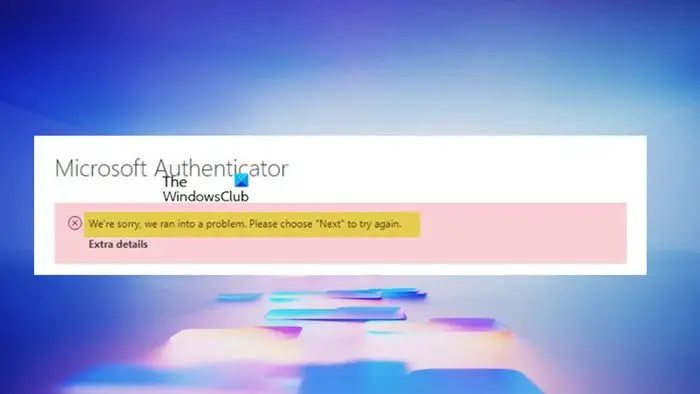
Scenario 1
Considera lo scenario in cui un amministratore di Azure AD ha configurato le seguenti impostazioni a livello di tenant:
La funzionalità Impostazioni predefinite di sicurezza è disabilitata. La registrazione combinata per Azure MFA e Azure AD Self-service Password Reset è abilitata. Tutti i metodi di autenticazione nel portale PhoneFactor legacy sono ancora consentiti. Nessun accesso condizionale i criteri sono stati creati o modificati per includere l’azione Registra informazioni di sicurezza.
Ora, quando un utente dell’organizzazione prova a registrare le informazioni di sicurezza per il proprio account Azure AD utilizzando l’app Microsoft Authenticator, l’errore viene visualizzato nell’esperienza di registrazione dopo scattare una foto del codice QR nell’app Authenticator. Tieni presente che l’errore può ancora verificarsi indipendentemente dal fatto che l’app Authenticator sia stata utilizzata o meno. Inoltre, quando si verifica questo problema, vedrai il seguente motivo di stato per l’errore nella voce di registro:
L’utente non è riuscito ad avviare la registrazione per l’app Authenticator con notifica e codice
Scenario 2
Un singolo utente non è riuscito ad accedere tramite Multi-Factor Authentication. Anche se il codice SMS direbbe che è stato inviato, non sarebbe arrivato. Anche le telefonate non sarebbero arrivate. Cercando di impostare un altro metodo MFA aka.ms/mfasetup, si verifica l’errore. Inoltre, potresti ricevere il seguente messaggio di errore:
Ti è stato impedito di eseguire questa operazione. Contatta l’amministratore per ricevere assistenza.
Correggi l’errore di Microsoft Authenticator, siamo spiacenti, si è verificato un problema
Se il messaggio Siamo spiacenti, si è verificato un problema problema; Scegli”Avanti”per riprovare Viene visualizzato il messaggio di errore Multi-Factor Authentication (MFA) a seconda dello scenario sopra descritto, quindi le correzioni applicabili presentate di seguito possono aiutare a risolvere il problema.
Assegna la licenza richiesta all’account utenteSblocca l’utente nella pagina MFA tramite Azure Active DirectoryControlla i log di controllo di Azure AD
Vediamo come si applicano queste correzioni suggerite!
1] Assegna la licenza richiesta all’account utente
Per questa correzione, in relazione allo scenario 1 precedente, il problema si verifica se all’account Azure AD per la persona non viene assegnata la licenza (piano) di Microsoft Azure Multi-Factor Authentication. In questo caso, per risolvere il problema, assegna la licenza all’account utente se non è assegnata o risolvi eventuali problemi noti che impediscono l’assegnazione del piano Microsoft Azure Multi-Factor Authentication all’account utente.
2] Sblocca l’utente nella pagina MFA tramite Azure Active Directory
Per questa correzione, come si riferisce allo scenario 2 sopra, il problema si verifica a causa di alcune attività sospette (una telefonata MFA che non hanno avviato), quindi scegli l’opzione per bloccare futuri tentativi di accesso. Ciò attiva anche un avviso e-mail per gli amministratori e quel collegamento è dove viene elencato il blocco dell’utente fino al rilascio. Per risolvere questo problema, puoi sbloccare l’utente nella pagina MFA tramite aad.portal.azure.com.
3] Controlla i log di controllo di Azure AD
Se nessuna delle correzioni fornito sopra ha funzionato per te o hai bisogno di ulteriore assistenza con il problema o simili, puoi controllare i log di controllo di Azure AD e fare riferimento a questo documentazione Microsoft per una possibile risoluzione.
Speriamo che questo post ti sia utile!
Per ulteriori soluzioni ai problemi comuni con la verifica in due passaggi per un account aziendale o dell’istituto di istruzione, fare riferimento a questo Articolo di supporto Microsoft.
Ora leggi: MFASweep per verificare se MFA è abilitato in Microsoft 365
Come posso risolvere un problema di MFA?
MFA Deny significa che un sistema ha rifiutato il tentativo dell’utente di accedere a un account, sito Web o applicazione protetta con Multi-Factor Authentication (MFA). Il tentativo di accesso potrebbe essere stato negato per vari motivi. Se riscontri problemi di MFA o problemi di configurazione, i seguenti suggerimenti possono aiutarti:
Riprova.Svuota i cookie e la cache del browser eliminando i file Internet temporanei o i file memorizzati nella cache.Dopo aver svuotato la cache del browser, aggiorna la password associata al tuo account.Utilizzando la tua nuova password, accedi al tuo account e completa i passaggi della configurazione dell’autenticazione a più fattori.
Cosa succede quando l’MFA fallisce?
Quando l’MFA fallisce, potrebbe essere dovuto a un’interruzione , nel qual caso gli utenti non saranno in grado di accedere agli account o ai servizi. Per risolvere o aggirare il problema, MFA può essere disabilitato per consentire agli utenti interessati di continuare a lavorare. Gli account per MFA possono essere riattivati una volta terminata l’interruzione e ripreso il normale servizio. Naturalmente, ciò presuppone che tu possa ancora accedere a un account amministratore per reimpostare l’autenticazione a più fattori per gli utenti.
Leggi Outlook richiede le password quando l’autenticazione moderna è abilitata.


